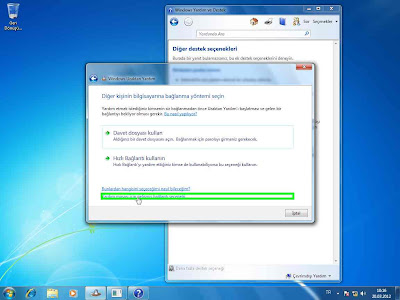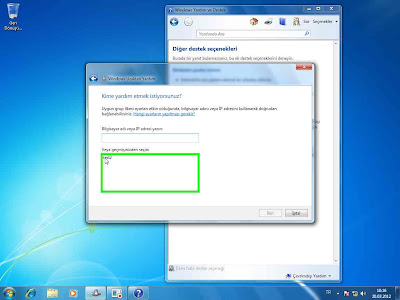Etki Alanı yönetirken kişiye özel yetki vermektense bir gruba yetki vermek kişilerin tayin vs. durumlarını takip etmektense sadece gruptan kişiyi çıkarmak bizim için daha kolay olur aksi halde yeni gelen kişiyede yetkiyi vermek için yeniden ayar yapmamız gerekmektedir. Bu yuzden bende remote assistance adını verdiğim gruba bu yetkiyi vereceğim.
Önce remote assistance adında bir global grup oluşturuyorum ve 2 adet user ekliyorum.
Sunucumuzda group policy management console üzerinde uygulayacağımız ou üzerinde yeni gpo oluşturuyorum
Oluşturduğum gpo'ya remoteassistanceGPO ismini verdim.şimdi bu gpo üzeirinde biraz ayar yapacağım.Sağ click edit diyorum.
computer policy/administrative templates/system/remote assistance yoluna erişiyorum.
Burada iki ayar yapmam gerekiyor
ilk olarak Turn on session logging özelliği disabled yapıyorum
uygula diyorum
ikinci yapacağım ayar ise
Offer Remote Assistance özelliğinin Enabled olması
|
|
Ama sadece bu özelliği enabled yaparak işimiz bitmiyor,
Burayı Allow Helpers to Remotely Control the Computer seçip aşağıdaki HELPER butonuna click ederek remote assistance yapacak ayrıcaklı grubunu etki alanı\kullanıcı adı olarak giriyorum
etki alanı\grup adı olarak yazmazsam algılamıyor
ilerleyerek policy ayarlarını sonlandırıyorum.
Eğer group policy objeleri üzerinde gpo oluşturduysak saha sonra uygulayacağımız birime link etmemiz gerekir ama burada ben direk gpo yu birim üzerinde yaptığım ve link ettiğim için bu işlemi burada yapmayacağım.
Şimdi test ediyorum.Bunun için 2 Adet Domaine dahil bilgisayar ve bu bilgisayarların 1 tanesi yetki verdiğimiz gruba üye kullanıcılardan biri ile açılmış olması gerekmektedir. ben deneme1 ve deneme 2 diye kullanıcı oluşturdum. Şimdi deneme1 kullanıcısı deneme2 kullanıcısına yardım teklifi edecek
başlıyorum.Client bilgisayarlarda hangi dil Paketi yüklü ise o dil kullanılacağından türkçe devam ediyorum.
Başlat /Yardım ve Destek
Daha Fazla Yardım Seçeneği
Windows Uzaktan Yardım
Sizi Davet Eden Birisine Yardım Edin
Yardım Masası İçin Gelişmiş Bağlantı Seçeneği
Buraya yardım edeceğimiz bilgisayarın etki alanındaki adını veya ip adresini yazıyorum
ileri dediğimden bir süre sonra (bağlantı alt yapısına göre değişir) yardım etmek istediğimiz bilgisayarda deneme2 kullanıcısı şu ekran ile karşılaşır.
Yardım edeceğimiz kişi bu butona EVET demelidir. Aksi takdirde yardım edemeyiz.

Eğer yardım etmek istediğimiz bilgisayarda işlem yapmak istiyorsak soldaki DENETİM İSTE demeliyiz


karşıdaki bilgisayara yine bir onay mesajı gönderip onay alındığında bilgisayarda kulanıcı yetkisi dahilinde işlem yapabiliyoruz

Daha sonra kişiye gerekli yardımı yapıyoruz burada önemli olan kişinin yardımımızı görmesidir,Genelde Bir proğram kurulumunu göstermek için veya outlook hesabını nasıl yapılandırdığımızı karşıdakine öğretmek için vs.. durumlarda uzaktan yardım (Remote Assistance) kullanıyorum.
Yararlı Olmasını Diliyorum.